Mise à jour d'une base de données Spectrum
Les bases de données Spectrum contiennent des données de référence que certains modules utilisent pour valider ou améliorer vos données. Parmi les exemples de bases de données Spectrum figurent la base de données postales utilisée par le module Universal Addressing et les bases de données de géocodage utilisées par les modules Geocoding. Les bases de données Spectrum doivent être régulièrement mises à jour pour vous assurer que vous disposez des toutes dernières données de référence. Lorsqu'il est temps de mettre à jour une base de données Spectrum, vous voulez être sûr que la mise à jour se passera sans encombre et sans interrompre vos opérations.
Pour procéder à une mise à jour sans encombre, vous devez connaître les processus qui utilisent l'ancienne base de données. Si vous connaissez les processus qui utilisent l’ancienne base de données, vous pouvez :
- Les mettre à jour pour qu'ils puissent utiliser la nouvelle base de données.
- Les tester avec la nouvelle base de données pour vous assurer d'obtenir les résultats escomptés.
L’outil Généalogie et Analyse de l'impact fournit la visibilité dont vous avez besoin pour effectuer une mise à jour sans encombre d’une base de données Spectrum. Il présente les services et les flux qui utilisent une base de données Spectrum, de sorte que vous puissiez les mettre à jour pour qu'ils pointent vers la nouvelle base de données et les tester pour vous assurer qu’ils continuent à produire les résultats escomptés après la mise à jour.
Le diagramme qui en résulte affiche les entités qui s’appuient sur chaque base de données Spectrum pour le module sélectionné.
Exemple
Vous utilisez le module Universal Addressing pour valider les adresses de votre base de données clients. Vous utilisez actuellement une base de données postales obsolète et souhaitez mettre votre système à jour pour pouvoir utiliser la toute dernière base de données. Vous avez installé la base de données et lui avez défini une base de données Spectrum dans Management Console. Maintenant, vous devez savoir où l’ancienne base de données est utilisée, afin de pouvoir mettre à jour tous les composants pour qu'ils utilisent la base de données, et afin de tester tous les processus affectés pour garantir qu'ils produisent les résultats escomptés avec la nouvelle base de données.
Ouvrez Metadata Insights, accédez à Généalogie et Analyse de l'impact et ouvrez le navigateur d'entités. Cliquez sur Bases de données Spectrum. Étant donné que vous souhaitez afficher toutes les ressources de base de données du module Universal Addressing, sélectionnez le bouton en regard de Module Universal Addressing, puis cliquez sur OK. Le diagramme qui en résulte est le suivant :
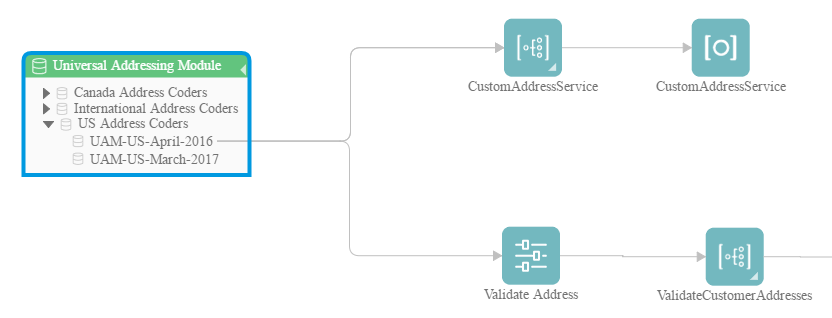
Le diagramme indique qu’il existe deux bases de données Spectrum sur le système, l’ancienne (UAM-US-April-2016) et la nouvelle que vous venez juste de créer dans Management Console (UAM-US-March-2017). Il existe deux entités qui utilisent l’ancienne base de données : un flux nommé CustomAddressService et un flux nommé ValidateCustomerAddresses. Il n’existe aucune entité qui utilise la nouvelle base de données.
Mettez à jour les options de service par défaut de sorte que Validate Address utilise la nouvelle base de données. Après l’actualisation du diagramme, vous voyez apparaître ceci :
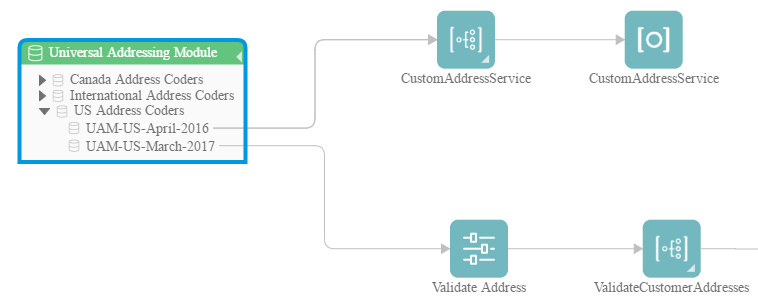
Comme vous pouvez le constater, les options de service par défaut de Validate Address utilisent maintenant la nouvelle base de données (UAM-US-March-2017), mais le flux CustomAddressService continue à utiliser l'ancienne base de données (UAM-US-April-2016). Ouvrez le flux CustomAddressService dans Enterprise Designer et modifiez le stage Validate Address afin qu'il utilise la nouvelle base de données. Après l’actualisation du diagramme, vous voyez apparaître ceci :
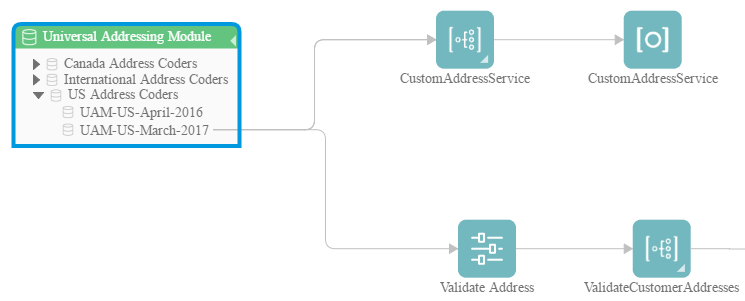
À présent, vous êtes certain que toutes les entités utilisent les nouvelles données. Vous pouvez maintenant effectuer des tests sur CustomAddressService et ValidateCustomerAddresses afin de vérifier que la mise à jour n’a pas eu un impact négatif sur les résultats. En suivant cette procédure, comme indiqué par Généalogie et Analyse de l'impact, vous pouvez être sûr que la mise à jour vers les nouvelles données postales s'est effectuée sans encombre.